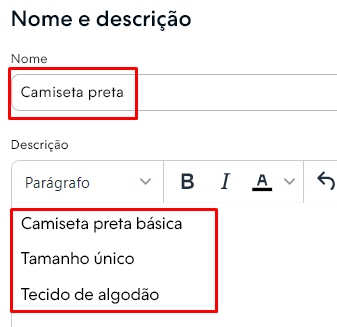Para os produtos serem aprovados e carregados no Google Shopping, Instagram Shopping e Facebook Shop, é necessário que eles estejam corretamente configurados na sua loja Nuvemshop antes de enviar o catálogo.
Success
Verifique se o seu o plano oferece o recurso de integrar a loja online com os canais de venda. Para conferir, acessar a nossa página Planos e Preços.
A seguir, te mostramos como preparar o seu catálogo de produtos para sincronizar com Google, Instagram e Facebook.
❗ Para prosseguir com os passos abaixo, abra o seguinte tutorial em uma nova aba do navegador “Como cadastrar um produto? (Avançado)”.
Informações obrigatórias nos produtos
Para que os canais de venda validem as informações dos seus produtos e aprová-los para serem publicados, é fundamental o preenchimento de alguns campos, como SKU, Sexo, faixa etária, Marca e categoria Google (taxonomia).
SKU
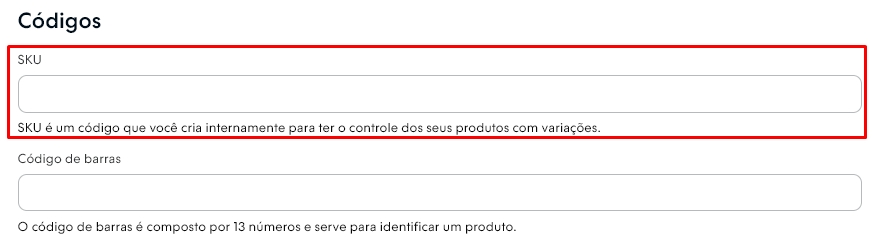
O SKU é um código único e individual por produto e permite identificar seus produtos internamente. Ele também auxilia na organização de estoque e gestão financeira, já que o acompanhamento de entradas e saídas dos produtos torna-se mais eficiente.
Para produtos com variações, cada variável deve ter seu próprio SKU e não deve ser reutilizado em outros itens.
Através do SKU, você consegue localizar os itens por suas características, como tamanho, peso, cor, modelo, fabricante/marca, etc.
Info
Você pode criar códigos alfanuméricos para cadastrar como SKU dos seus produtos. E para te auxiliar nesse processo, a Nuvemshop oferece um gerador de SKU gratuito para você usar.
Faixa etária e Sexo
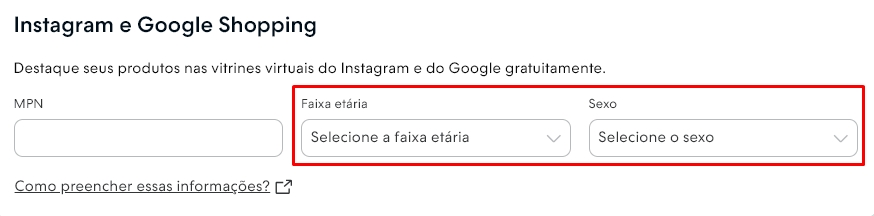
Para a Nuvemshop, essas informações são irrelevantes e não são dados que interferem no dia-a-dia da sua loja. Porém, são requisitos obrigatórios para os canais de venda (Facebook Shop, Instagram e Google Shopping). As opções que você pode escolher são:
Faixa etária
- 0 a 3 meses
- 3 a 12 meses
- 1 a 5 anos
- 5 a 13 anos
- Adulto
Sexo
- Feminino
- Masculino
- Unissex
Marca
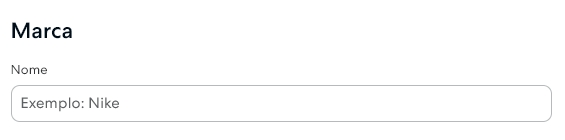
Preencha com a marca do seu produto ou com o nome da sua loja, se os produtos forem de fabricação própria ou não tiverem uma marca especificada.
Seguir os passos abaixo para localizar e preencher o campo:
1. Acessar o painel administrador da sua Nuvemshop.
2. Seguir pelo caminho "Produtos" > "Lista de produtos".
3. Acessar o produto que deseja configurar.
4. Localizar a seção Tags e SEO clicar em "Editar".
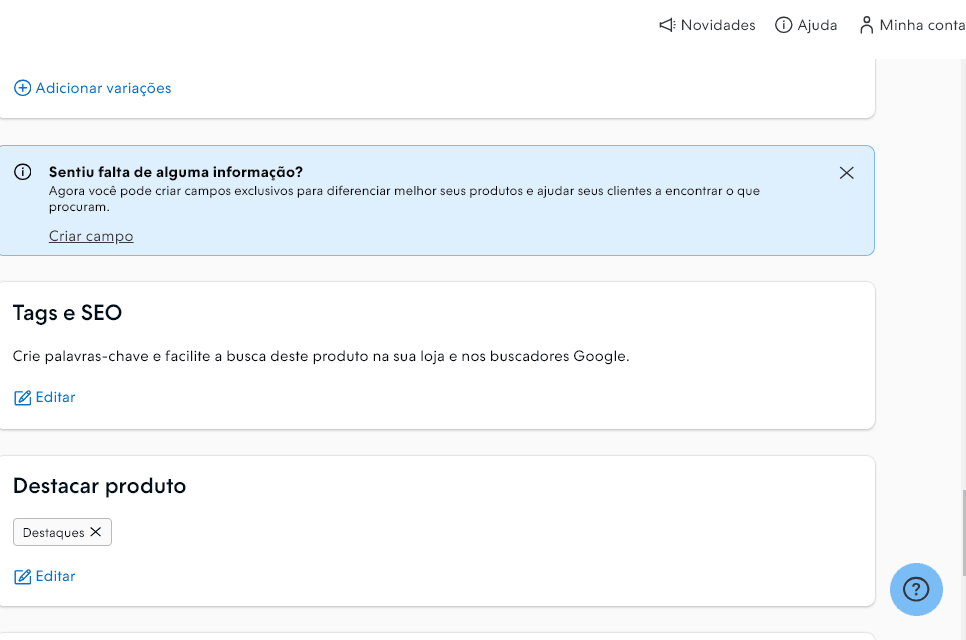
5. Feito isso, clicar no botão "Salvar alterações".
Informações opcionais nos produtos
Por ser um campo adicional e opcional, não precisa ser preenchido, como o Código de barras. Porém, reforçamos ser uma informação que pode te auxiliar com o gerenciamento de seu estoque.
Código de barras (GTIN, EAN, ISBN, etc.)
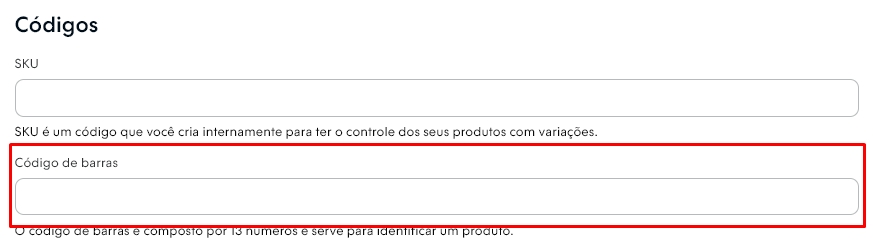
Como esse campo não é obrigatório, se o produto não possui um código de barras, recomendamos que não preencha nada.
Agora, se o produto possui um código de barras, para uma melhor performance nas publicações dos seus anúncios, indicamos que inclua essa informação.
Success
Caso queira criar código de barras para os seus produtos, consultar o tutorial: Como gerar código de barras para os produtos?
Para finalizar, clicar em "Salvar Alterações". Repita esse passo em todos os produtos em sua loja.
Info
Se você possui uma grande quantidade de produtos para cadastrar/atualizar, utilize a nossa planilha de carga em massa. Para saber como, consultar o tutorial: Como cadastrar produtos de forma massiva?.
Pronto!
As informações obrigatórias e/ou opcionais foram incluídas nos seus produtos.
Warning
Após salvar as alterações, é necessário aguardar até o próximo dia para as novas informações serem absorvidas pelo feed do Gerenciador de Negócios do Facebook ou pelo Google Merchant Center. Então, programe-se para configurar os produtos em um dia e fazer as configurações no outro dia.
Cadastrar o título e descrição dos produtos
Para os produtos serem aprovados, é importante revisar o título e a descrição de todos os produtos.
Ver mais detalhes
Uma das regras para os produtos serem aceitos para serem publicados nos canais de venda é: seus nomes e descrições não podem estar em caixa alta (letras maiúsculas), como nesse exemplo:
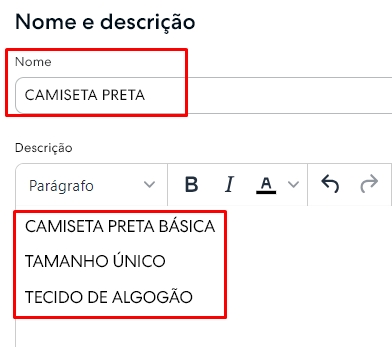
Caso tenha algum produto cadastrado nessa formatação de texto, é muito provável que ele seja recusado pelos canais de venda (Google Shopping, Instagram Shoppping e Facebook Shop).
Para que o Gerenciador de Negócios do Facebook ou o Google Merchant Center valide o produto, é preciso garantir que os nomes e descrições estejam no padrão "primeira letra maiúscula, demais letras minúsculas", como no exemplo abaixo: